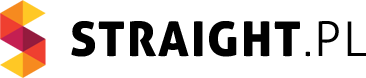# Jak usunąć urządzenie z Facebooka?
Czy zastanawiałeś się kiedyś, jak usunąć urządzenie z Facebooka? Może chcesz zabezpieczyć swoje konto lub po prostu przestać korzystać z danej przeglądarki lub aplikacji na urządzeniu mobilnym? Niezależnie od powodu, w tym artykule dowiesz się, jak łatwo usunąć urządzenie z Facebooka i zapewnić sobie większe bezpieczeństwo.
## Dlaczego warto usunąć urządzenie z Facebooka?
### Ochrona Twojego konta
Usunięcie niepotrzebnych urządzeń z Facebooka to ważny krok w kierunku zabezpieczenia Twojego konta. Jeśli korzystasz z wielu urządzeń, które nie są już w użyciu lub których nie używasz regularnie, istnieje większe ryzyko, że ktoś niepowołany może uzyskać dostęp do Twojego konta. Usunięcie tych urządzeń z Facebooka pozwoli Ci zachować kontrolę nad swoimi danymi i zwiększyć bezpieczeństwo swojego konta.
### Poprawa wydajności
Jeśli korzystasz z Facebooka na wielu urządzeniach, może to wpływać na wydajność Twojego konta. Każde urządzenie, na którym jesteś zalogowany, wymaga zasobów i może spowalniać działanie aplikacji. Usunięcie niepotrzebnych urządzeń z Facebooka pozwoli Ci cieszyć się szybszym i bardziej płynnym korzystaniem z platformy.
## Jak usunąć urządzenie z Facebooka?
Aby usunąć urządzenie z Facebooka, postępuj zgodnie z poniższymi krokami:
1. Zaloguj się na swoje konto Facebook na urządzeniu, które chcesz usunąć.
2. Kliknij w prawym górnym rogu strony na strzałkę w dół, aby otworzyć menu rozwijane.
3. Wybierz opcję „Ustawienia i prywatność”.
4. W menu po lewej stronie wybierz „Ustawienia”.
5. Przewiń w dół do sekcji „Bezpieczeństwo i logowanie” i kliknij na „Zobacz więcej”.
6. W sekcji „Gdzie jesteś zalogowany” znajdziesz listę urządzeń, na których jesteś obecnie zalogowany.
7. Przejdź przez listę urządzeń i znajdź to, które chcesz usunąć.
8. Kliknij na trzy kropki obok urządzenia i wybierz opcję „Usuń”.
Po wykonaniu tych kroków wybrane urządzenie zostanie usunięte z Facebooka, a Twoje konto będzie bardziej zabezpieczone.
## Dodatkowe wskazówki dotyczące bezpieczeństwa
### Włącz dwuetapowe uwierzytelnianie
Aby jeszcze bardziej zabezpieczyć swoje konto Facebook, warto włączyć dwuetapowe uwierzytelnianie. Ta funkcja wymaga podania dodatkowego kodu, który zostanie wysłany na Twój telefon komórkowy lub inny autoryzowany urządzenie, oprócz hasła. Dzięki temu, nawet jeśli ktoś uzyska dostęp do Twojego hasła, nie będzie mógł zalogować się na Twoje konto bez dodatkowego kodu.
### Regularnie sprawdzaj aktywność konta
Warto regularnie sprawdzać aktywność swojego konta na Facebooku. Możesz to zrobić, przechodząc do sekcji „Bezpieczeństwo i logowanie” w ustawieniach. Tam znajdziesz informacje o ostatnich logowaniach i aktywnościach na Twoim koncie. Jeśli zauważysz coś podejrzanego, natychmiast zmień hasło i skontaktuj się z obsługą Facebooka.
## Podsumowanie
Usunięcie niepotrzebnego urządzenia z Facebooka to prosty sposób na zwiększenie bezpieczeństwa Twojego konta. Dzięki temu krokowi możesz zachować kontrolę nad swoimi danymi i poprawić wydajność korzystania z platformy. Pamiętaj również o włączeniu dwuetapowego uwierzytelniania i regularnym sprawdzaniu aktywności swojego konta, aby zapewnić sobie jeszcze większe bezpieczeństwo.
Aby usunąć urządzenie z Facebooka, postępuj zgodnie z poniższymi krokami:
1. Zaloguj się na swoje konto na Facebooku.
2. Kliknij w prawym górnym rogu strony na strzałkę w dół.
3. Wybierz opcję „Ustawienia i prywatność”.
4. Wybierz „Ustawienia”.
5. Na lewym panelu wybierz „Bezpieczeństwo i logowanie”.
6. W sekcji „Gdzie jesteś zalogowany” kliknij na „Edytuj”.
7. Znajdź urządzenie, które chcesz usunąć, i kliknij na trzy kropki obok niego.
8. Wybierz opcję „Usuń”.
9. Potwierdź swoją decyzję, klikając „Usuń”.
Link tagu HTML do strony „https://www.pracawbiurze.pl/” można utworzyć w następujący sposób:
„`html
Praca w biurze
„`
Powyższy kod utworzy link o nazwie „Praca w biurze”, który przeniesie użytkownika do strony „https://www.pracawbiurze.pl/” po kliknięciu na niego.